Hướng dẫn cách kích hoạt chức năng Bán hàng âm trong Phần mềm quản lý bán hàng PharmacyGPP
Chức năng Bán hàng âm giúp Bạn tiết kiệm thời gian, nhân lực khi hoạt động vào những mùa cao điểm hay những khoảng thời gian quá đông khách.
Khi Nhà cung cấp giao hàng và chuyển hàng vào kho, Bạn không có đủ nhân viên và thời gian Nhập các sản phẩm đó vào trong mục Mua hàng nhập kho của Phần mềm quản lý bán hàng PharmacyGPP và chỉ muốn bán liền các Sản phẩm đó → Làm các bước sau :
1. Kích hoạt chức năng
- Menu Hệ thống : chọn Thiết lập thông số Hệ thống
- Chọn Tab số “3 Admin”
- Đánh dấu vào mục Bán hàng âm
- Nhấn nút Lưu
- Và khởi động lại phần mềm quản lý bán hàng PharmacyGPP
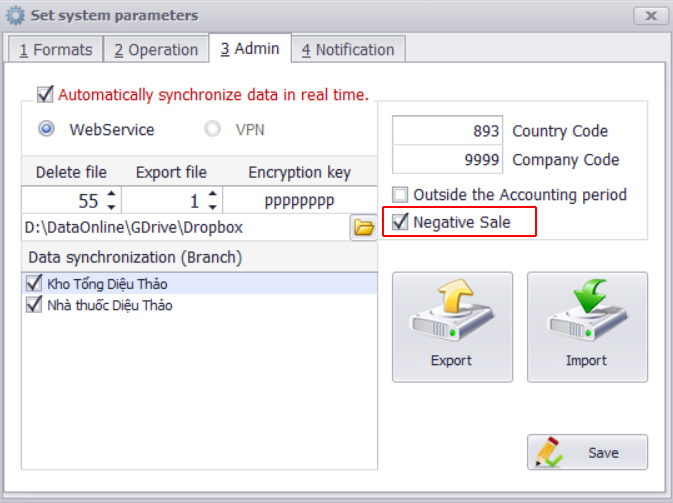
2. Mở giao diện màn hình Bán hàng âm
Giao diện màn hình này có thanh ngang màu đỏ khác biệt so với giao diện bán hàng bình thường giúp Nhân viên bán hàng phân biệt rõ ràng.
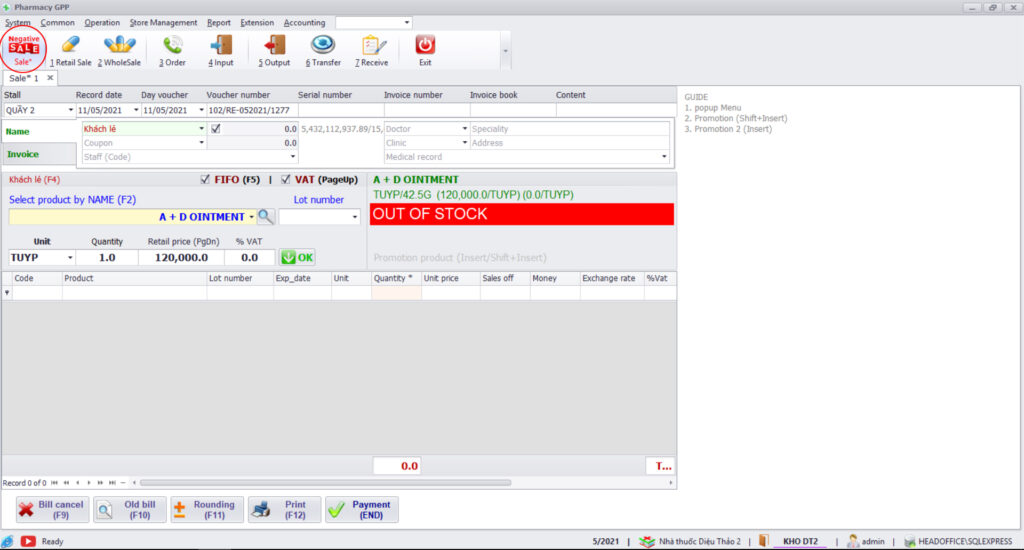
3. Cập nhật lại Số lô và Số lượng thực tế của các Hóa đơn Bán hàng âm
- Menu Nghiệp vụ / Bán hàng : Chọn “Tìm hóa đơn bán hàng”
- Lọc theo Từ ngày → Đến ngày
- Nhấn nút “Tìm”
- Chọn cột [Bán hàng âm] : chưa đánh dấu là các hóa đơn Bán hàng âm
- Chuột phải trên các hóa đơn đó → chọn “Cập nhật: Số lượng thực tế”
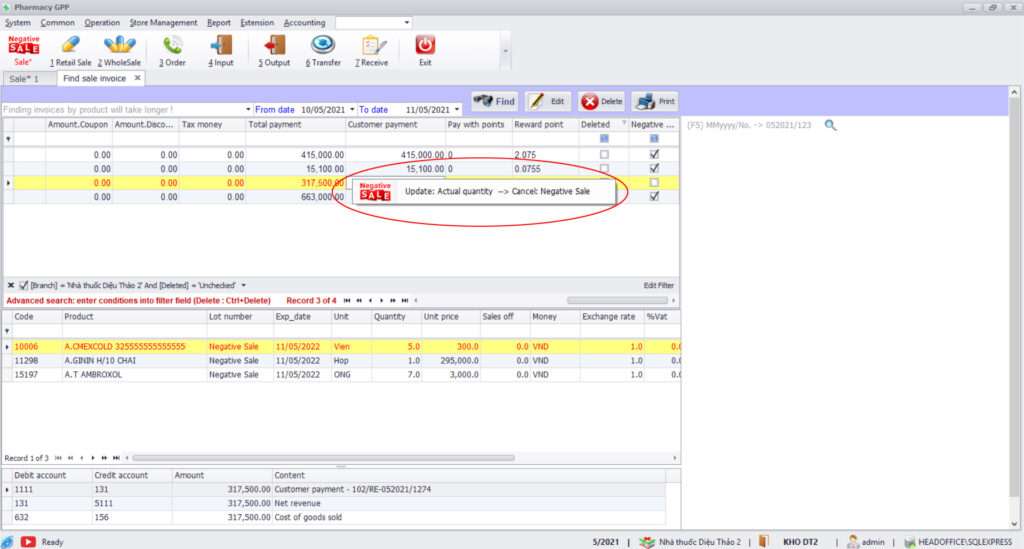
Lưu ý: Chúng tôi không khuyến khích Bạn dùng chức năng này vì Số lượng Tồn kho sẽ không được ghi nhận cho đến khi Bạn phải làm Bước thứ 3.
Rất nhiều trường hợp vì tính tiện dụng mà quên mất việc quan trọng là :
1. Nhập hóa đơn mua hàng của Nhà cung cấp vào phần mềm bán hàng.
2. Thực hiện Bước thứ 3: Cập nhập lại Số lô và Số lượng thực tế cho các hóa đơn này.
Vì sao điều này quan trọng ?
Một trong những tính năng quan trọng nhất của phần mềm quản lý kho là Số lượng : Đầu Kỳ – Phát sinh Trong Kỳ – Cuối Kỳ, cùng với các hoạt động : Nhập Kho – Xuất Kho – Kiểm Kê Kho phải chính xác, đúng số lượng và đúng vị trí.
Trong khi đó các hóa đơn Bán hàng âm của Phần mềm quản lý bán hàng chỉ ghi nhận Doanh thu, công nợ mà KHÔNG ghi nhận Số lượng Tồn kho.
→ Điều này sẽ làm sai lệch tình trạng Tồn kho, Nhập – Xuất kho, dữ liệu kế toán,.. Vì vậy, Bạn phải nhớ làm Bước thứ 3 nếu có dùng chức năng này.

Nếu bạn cần thêm thông tin hoặc có bất kỳ câu hỏi nào. Hãy cho chúng tôi biết trong phần bình luận bên dưới !
Contents
